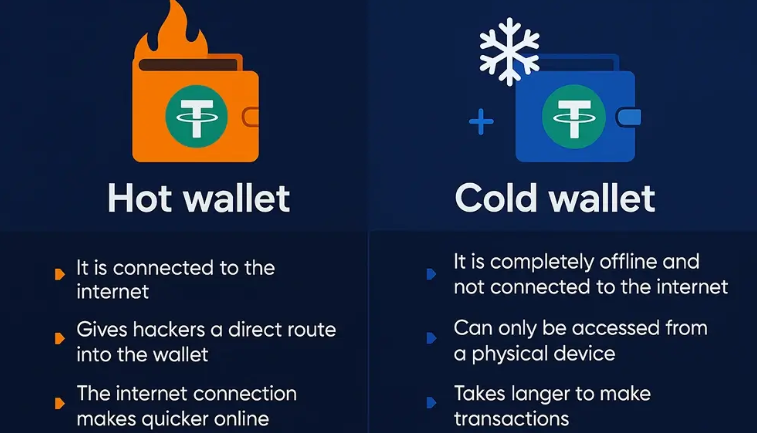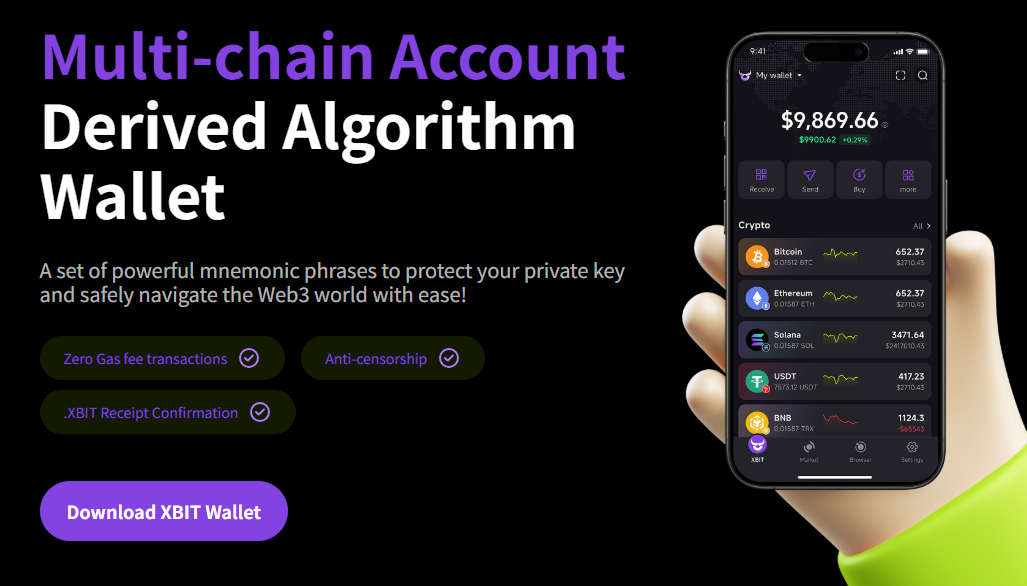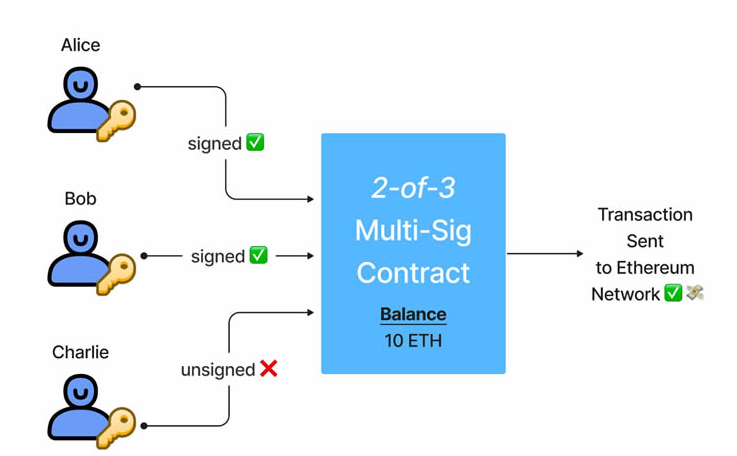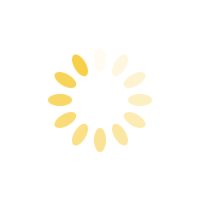
确保您已经拥有一个 Ledger 硬件钱包设备,如 Ledger Nano S 或 Ledger Nano X。
从官方网站下载并安装最新版本的 Ledger Live 应用程序,支持 Windows、Mac 和 Linux 操作系统。
下载 Ledger Live
打开您的浏览器。进入官网,找到并点击“下载”选项。
在下载页面中,选择与您的操作系统相对应的版本(如Windows、Mac或Linux)。
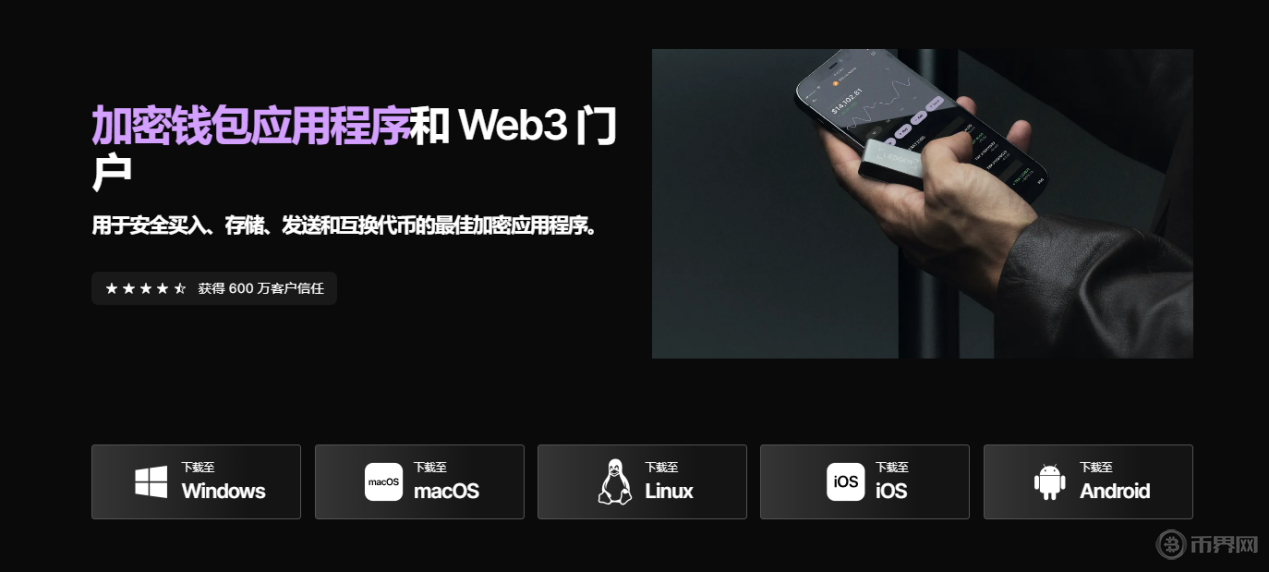
安装 Ledger Live
下载完成后,找到安装文件并双击运行。
根据安装向导的提示,逐步进行安装。
在安装过程中,您可能需要接受许可协议、选择安装位置等。
等待安装完成。
注意事项
确保从官方网站下载Ledger Live,以避免下载到恶意软件。
在安装过程中,不要中断或取消安装,以免导致安装不完整。
连接硬件钱包
在计算机上使用USB线插入您的Ledger硬件钱包,然后按照液晶小屏幕上的说明进行操作。 您可以选择创建新钱包,或导入比特币帐户或以太坊帐户钱包。 无论您选择什么,只需在整个过程中观察屏幕上的说明,使用显示屏上方的两个按钮选择和验证。
( Welcome:欢迎 Press both buttons to begin:同时摁住上面的两个按键,开始配置)
( With Ledger Nanos, side buttons are used to interact and control the user interface.你使用上面的两个按键控制界面。)
( Use left/right buttons to change values and navigate through multiple-choice lists.用左右两个按键进行选择。)
( Press both buttons when you wish to confirm/continue or open an application.同时摁住左右两个按键,表示确认或者打开应该应用。)
( Configure as new device ? 重新配置设备,使用新钱包地址?)
( Restore configuration 用助记词恢复原来的钱包地址)
( 1 Choose a PIN code 选择一个PIN码【可以理解成密码,每次使用硬件钱包时都需要输入】)
( 2 Confirm your PIN code 再次确认你的PIN,输入你刚才设置的PIN码)
( 3 Write down your recovery phrase 在纸上按顺序抄下屏幕上显示的24个英文单词,这是助记词,如果你的硬件钱包丢失或者损坏,用这个助记词就可以在另外一台硬件钱包或者软件钱包上回复你的钱包地址。)
( 4 Confirm your recovery phrase 确认你的助记词,屏幕上会让你选择第几个英文单词是什么,根据你刚才的记录,选择对应序号的英文单词)
( Processing 处理中)
( Your device is now ready 你的设备可以使用了,钱包地址准备就绪)

选择PIN编码
选择并记住每次连接Ledger时将要求输入的四位数PIN码。确认此PIN码并小心记住:PIN码连续输错3次将重置你的硬件钱包(到时候就需要助记词恢复)。

应用程序会自动检测到连接的Ledger设备,并提示您进行初始化设置。
按照屏幕上的指示,滚动浏览导航说明,直到显示“从恢复短语恢复”(restore from recovery phrase)。
同时按两个按钮确认。
接下来,您需要设置一个4到8位数的PIN识别码。
请注意,这个PIN识别码仅控制对设备的访问,不会影响您的加密货币。
根据提示,选择恢复短语的数量。
按照给出的顺序,一次输入一个助记词。
输入了词语的前三个字母后,您就可以从出现的选项中选择正确的单词。
每个短语都按照这样的方式操作,不要着急,确保输入正确。
如果您输入了错误的单词或者输入的正确单词顺序不对,您就得重新输入一次。
输入最后一个单词后,设备会显示“处理中”(processing)。
等待片刻,直到设备显示设置完成。
现在,您可以使用全新的Ledger设备安全地管理现有的加密投资组合。
请注意,在设置过程中,务必确保您的恢复短语安全可靠,并且不要将其泄露给任何人。此外,定期更新LEDGER LIVE应用程序和Ledger设备的固件,以确保安全性和兼容性。
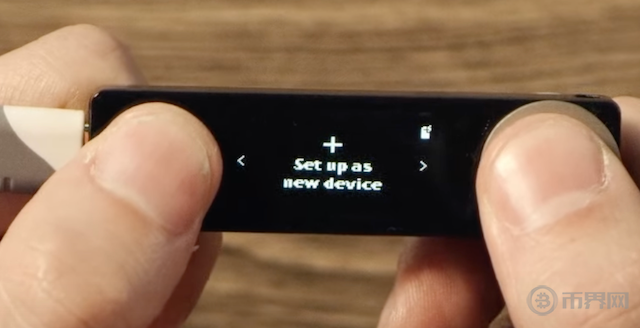
在左侧面板点击 Accounts(账户)。
点击 Add account(添加账户)按钮。
键入或点击下拉菜单选择 Ethereum (ETH)(以太坊(ETH))。点击 Continue(继续)。
连接并解锁您的设备,打开以太坊应用程序。点击 Continue(继续)。 Ledger Live 会在区块链中寻找现有账户,然后逐个予以显示。
Accounts(账户)步骤中可显示不同部分:
Select existing accounts(选择现有账户)部分显示已经发生过区块链交易的账户。勾选账户进行添加并为其选择名称。
在 Add new account(添加新账户)部分,您可以通过勾选添加新账户。如果最后创建的以太坊账户尚未接收过交易,则无法完成此操作。
Accounts already in Portfolio(已在资产组合中的账户)部分列出的账户已经加入过资产组合,因此无法添加。
点击 Continue(继续)。您的以太坊账户将会添加至资产组合。
点击 Add more(添加更多)继续添加账户。否则,请关闭 Add account(添加账户)窗口。
如何在 Ledger Live 中查看您的 ERC20 代币
如果您拥有的以太坊账户已经持有 ERC20 代币,您就可以在 Ledger Live 中查看您的代币。
在 Accounts(账户)页面上,点击持有代币的以太坊账户下的 Show tokens(显示代币)。
您可以隐藏余额为零的账户:Settings > Accounts > Hide empty token accounts。(设置 > 账户 > 隐藏空的代币账户)
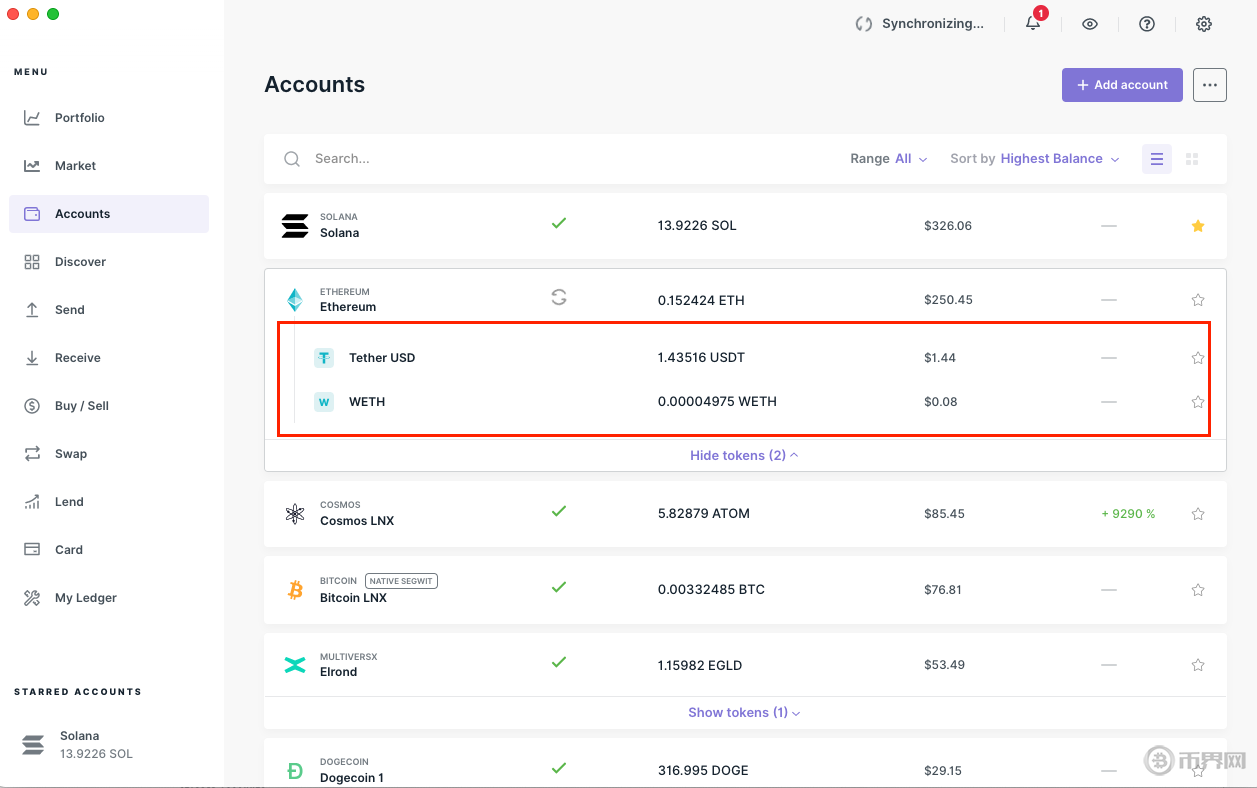
在 Ledger Live 的主界面中,点击“添加账户”。
从列表中选择您想要添加的加密货币资产,例如比特币、以太坊等。
按照应用程序的指示完成资产的添加过程。
接收加密货币
点按应用程序底部的 Transact(交易)选项卡。
点按 Deposit(存入)。
选择您想要接收的加密货币。
选择一个账户或创建一个新账户来存入加密货币。
阅读屏幕上的说明并点按核实我的地址:在您的 Ledger Nano X 上显示接收地址。
在 Ledger 设备上打开加密货币应用程序。
查看地址并验证它是否与 Ledger Live 中显示的地址相同。
如果地址一致:按右侧按钮选择 Approve(批准),然后同时按两个按钮确认 Ledger Live 中显示的地址。
如果地址不一致:在您的设备上选择 Reject(拒绝),然后不发送到该地址。
点击 Copy(复制)或 Share(分享),然后与交易发送者分享该地址。复制并粘贴地址后,请仔细检查地址有无变化,或点按 Re-verify(重新核实)按钮在您的设备上再次显示该地址。
安全性提示
始终先发送小额资金。核实接收地址已正确接收了交易后再继续发送更大的金额。
安全断开连接
一旦您核实地址或批准交易后,您就可以安全地断开硬件钱包的连接。加密资产通过对应区块链网络传输到您设备所生成的地址,没有东西实际发送到您的设备。
设备不在身边?
在账户选择屏幕上,点击 Don't have your device?(设备不在身边?)生成接收地址。
生成的接收地址不具备最高安全级别,因为 Ledger Live 上的接收地址没有经过您 Ledger 硬件钱包的核实。
为什么比特币BTC 的收款地址每次都在变?
基于比特币的区块链是公共网络。为了保证最佳私密性,通常不应在交易后重复使用这些加密资产的地址。 其他加密资产(以太坊、瑞波币、恒星币,等)的地址始终不变。
Ledger Live 为基于比特币的加密资产生成新地址。以前的地址仍然有效,但不具备最佳私密性。
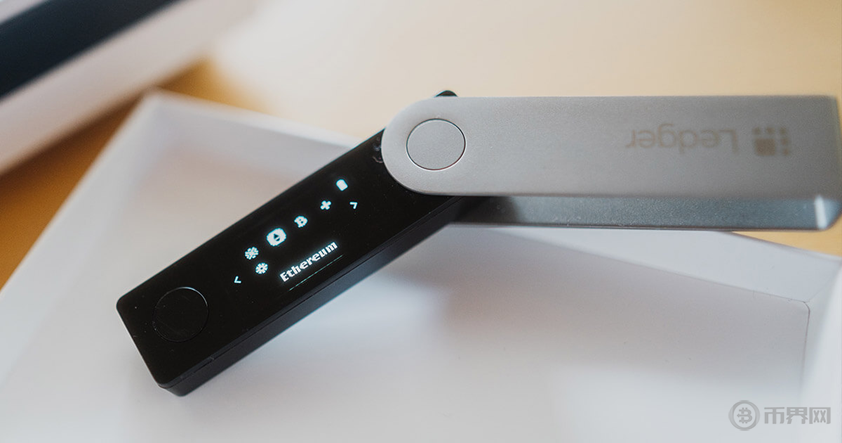
打开 Ledger Live 手机应用程序。
确保您已转到“钱包”选项卡。
向下滚动,直至看到“查看所有资产”按钮。
点击该按钮。
此时会打开显示您所有账户的页面。
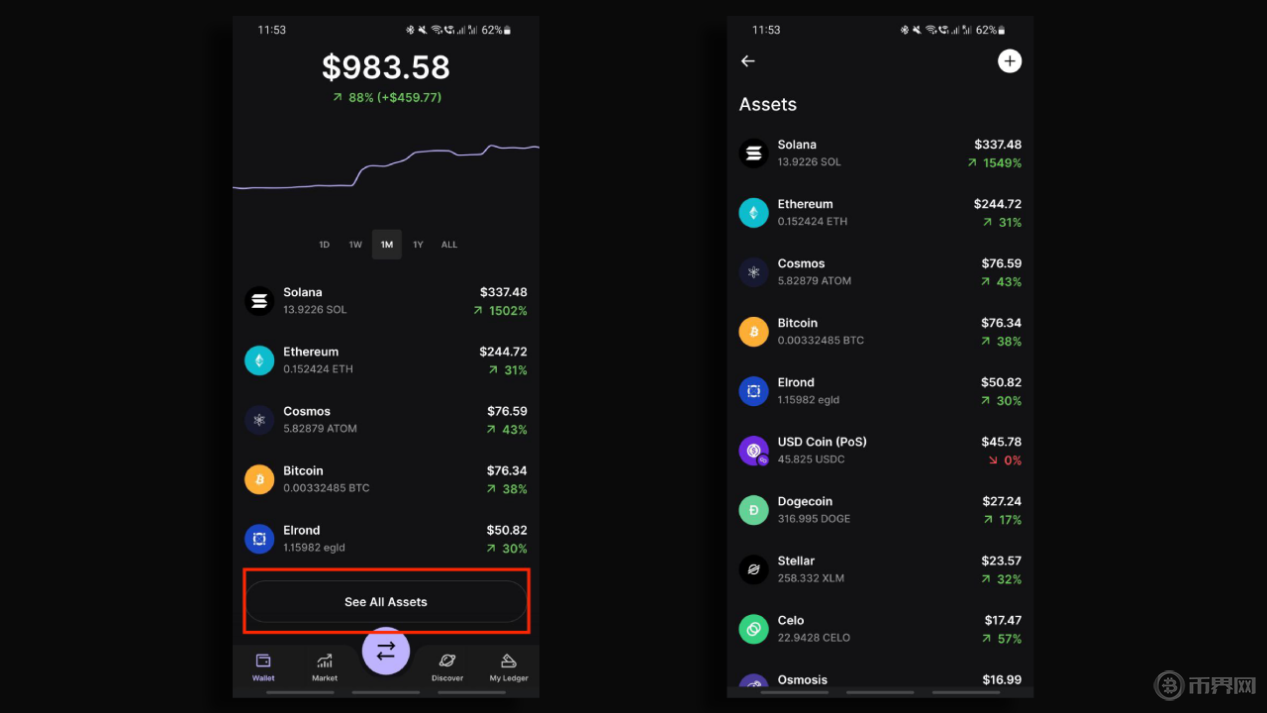
如果您丢失了自己的 24 词恢复短语,或者您的 Ledger 设备未通过恢复检查,或者您怀疑自己的账户或现有 24 词恢复短语已被泄露,建议您执行以下步骤。
创建新的恢复短语和新账户
1- 立即将剩余的加密资产发送至您所拥有的临时账户
使用 Ledger Live 和您的 Ledger 设备,将所有剩余的加密资产转移到您控制下的临时账户。首先发送您的代币,然后发送 ETH 或 BNB 等原生代币,以确保您有足够的资金来支付交易费用。这些账户可以位于加密货币交易所、软件钱包,或任何源自与可能已被泄露的恢复短语不同的账户上。
2- 从 Ledger Live 中移除所有账户或为账户重命名
将加密货币转移到临时账户后,强烈建议您从 Ledger Live 中移除—现有的空的—旧账户。此操作可避免您将来不小心将资金发送到被盗用的账户。
如果您希望保留交易历史记录,请在删除账户之前导出您的交易历史。
要从 Ledger Live 中移除账户,请执行以下操作:
选择账户。
点击扳手按钮。
点击从投资组合中移除。
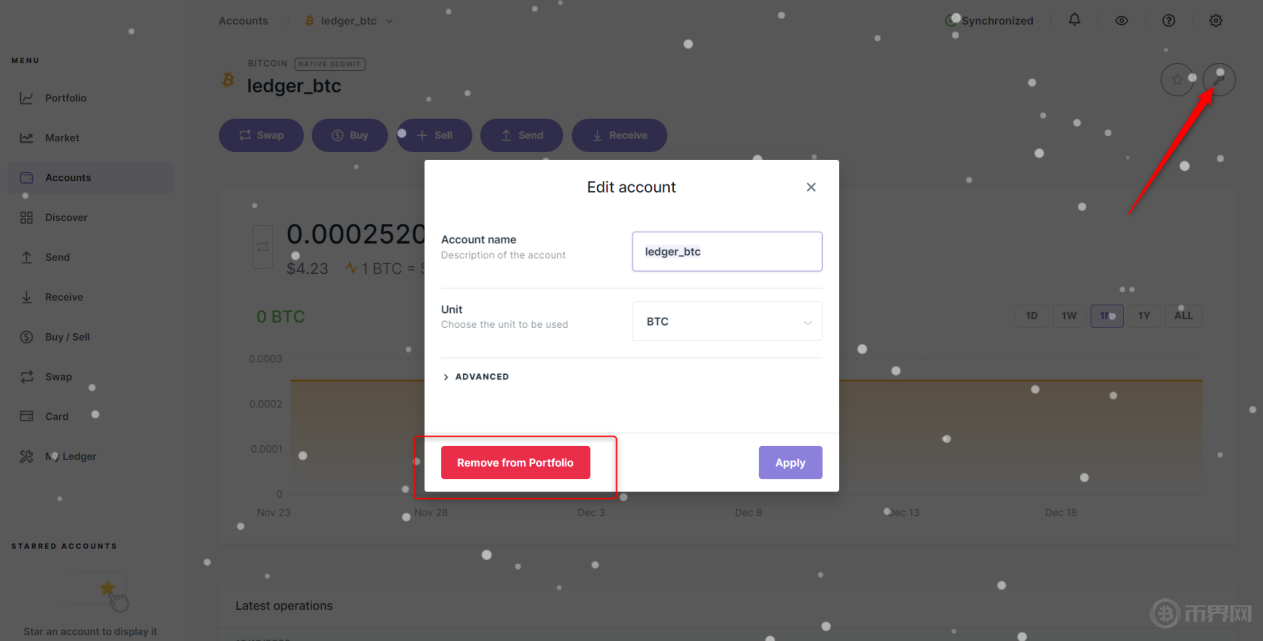
点击确认。
3- 重置您的 Ledger 设备
重置设备会从 Ledger 设备中删除所有私钥、应用程序和设置。可以从设置菜单重置设备,也可以通过输入三次错误的识别码进行重置。请选择下列两个选项之一:
--从设备设置菜单重置
同时按两个按钮访问 Control Center(控制中心)。
前往 Security(安全性)并同时按两个按钮确认。
同时按两个按钮选择 Reset all(全部重置)。
按右侧按钮继续阅读警告。
同时按两个按钮执行 Reset all(全部重置)。
输入识别码进行确认。您的设备将会重置。
--使用识别码重置
打开您的 Ledger 设备。
连续三次输入错误的识别码。
作为安全措施,设备将在第三次错误尝试后重置。
您的设备设置为新设备
将您的 Ledger 设置为新设备会生成新的恢复短语。
打开您的 Ledger 设备。
选择 Set up as new device(设置为新设备)。
选择您的识别码。
屏幕会显示新的恢复短语。
将新的恢复短语写到您的恢复表上。
请参考下文获取分步说明:设置为新设备 (Ledger Nano X / Ledger Nano S / Ledger Nano S Plus)。
更新设备固件
我们强烈建议将设备更新至最新固件版本,以便享受最高安全级别和用户体验。
确保您已经通过通知栏或下载最新版本的 Ledger Live 完成了 Ledger Live 的更新。
在“我的 Ledger”中,点击更新固件按钮。
您已经启动了固件更新:将下载更新并自动继续执行更新流程。
请参考下文获取分步说明:更新 Ledger Nano 固件 (Ledger Nano X / Ledger Nano S / Ledger Nano S Plus)。
添加新账户
要了解如何添加新账户,请点击此处。您所添加的新账户将受到您新的恢复短语的保护。
转回您的加密资产
您现在可以将您的加密资产转回新添加并更新的 Ledger 账户。您的加密资产将由您的 Ledger 设备生成的新恢复短语提供保护。
您的恢复短语是您加密资产的完整备份,因此请确保将您的恢复表妥善保管在安全的位置。
结束之前
您的资产安全取决于恢复短语的安全性,您的恢复短语是您所有账户的主密钥。永远不要与任何人分享您的恢复短语或将其输入任何应用程序或网站,这一点至关重要。
需要将您的 Ledger 账户转移到新手机或计算机上吗?
如果您的恢复短语没有受到损害或丢失,并且您只是想将 Ledger 账户移动到新的或不同的 iPhone、Android 手机、笔记本电脑或计算机,则过程很简单。只需在新设备上安装 Ledger Live 应用程序并将您的 Ledger 设备与其进行连接即可。此过程与上述过程不同,不需要用到您现有的恢复短语或创建新的恢复短语。
打开 Ledger Live。
前往 Accounts 账户并选择要删除的账户。
点击设置扳手按钮。
点击从投资组合中移除。
点击确认。
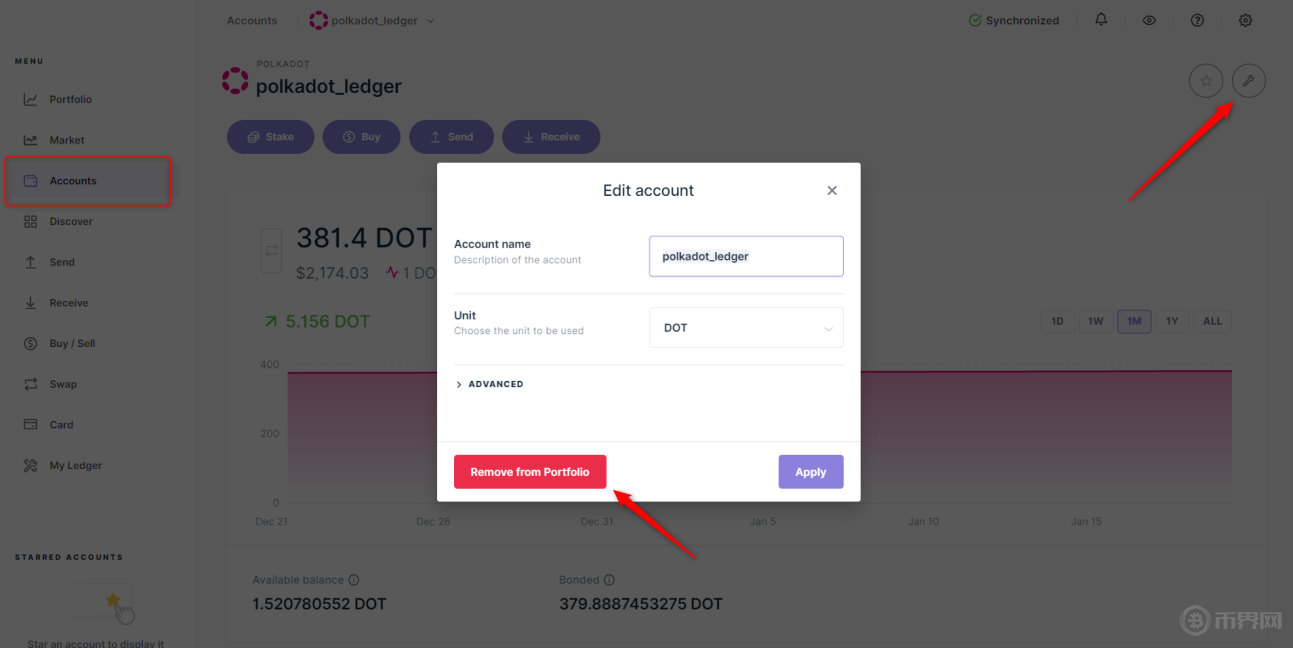
永远不要透露您的恢复短语给任何人。
确保您的计算机没有恶意软件和病毒。
定期更新 Ledger Live 和您的硬件钱包的固件,以获取最新的安全功能。
例如,如果您要接收比特币,对方将把比特币发送到您在 Ledger Live 中生成的比特币接收地址。而在发送比特币时,一定要再三确认接收地址的准确性,因为一旦发送,交易就不可逆转。
希望这份教程能够帮助您顺利开始使用 LEDGER LIVE 管理您的加密资产!